windows7系统中磁盘属性的手动修改技巧
时间:2019-02-10 16:17:52来源:装机助理重装系统www.zhuangjizhuli.com作者:由管理员整理分享
在使用windows7系统的时候,大家都会看到c盘、D盘、E盘、F盘的硬盘盘符,但是对于移动硬盘的盘符,经常就不是顺序接下去的G盘或H盘了,有可能是M盘或L盘之类的。这对于追求完美的用户来说,出现断掉的问题觉得看起来很不顺眼。想修改移动磁盘属性,如何修改呢?为了帮助用户解决此问题,现小编给大家介绍windows7系统中磁盘属性的手动修改步骤。
1、点击“开始——控制面板——管理工具”
2在打开的“管理工具”界面中点击“计算机管理”选项;
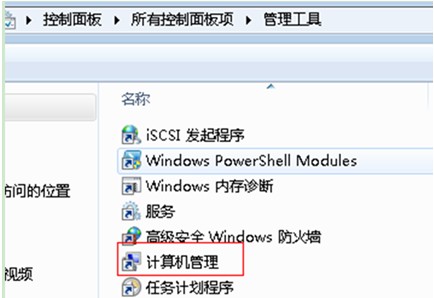
3、在打开的“计算机管理”窗口中,在左侧窗口中依次展开到“磁盘管理”选项,在右侧修改的最后那一个分区上(也就是M盘)用鼠标右键,选择“更改驱动器名和路径”;
4、在弹出的窗口中,选择“更改...”按钮,然后在下拉菜单中,选择G盘,然后点击确定按钮,之后会弹出一个警告提示窗口,点击“是”按钮即可
通过以上设置后,M盘就修改为G盘了,windows7系统中磁盘属性的手动修改技巧就与大家分享到这里。
